Вычисления и операции в mathcad
Приведем примеры решения некоторых типовых математических задач.
Примечание. Решение завершаем щелчком левой кнопки мыши, предварительно уводя указатель мыши за пределы выделенной области набора примера.
Пример 1. Упростить выражение: a2 – b2 .
2a + 2b
Решение. В окне редактирования (далее на экране) набираем исходное выражение
Указатель мыши подводим к опции “Символы” в главном меню и щелкаем левой кнопкой мыши один раз (далее входим в “Символы”). В выпавшем меню указатель мыши подводим к опции “Упростить” и активизируем (щелчком левой кнопкой мыши) указанную опцию. На экране отображается наше выражение, но уже в выделенном виде. Повторяем наши действия: входим в “Символы” (подводим указатель мыши и щелкаем левой кнопкой мыши) и активизируем “Упростить”. На экране появляется ответ :  a -
a -  b.
b.
Пример 2. Вычислить: 10x2 –5y2 , при x=1,5 и y=-1,6.
Решение. На экране набираем; с клавиатуры набираем знак =, компьютер сам поставит знак :=.
x: =1.5 y: =-1.6
10. x2 – 5. y2=
рядом со знаком равенства читаем ответ : 9.7.
Пример 3. Преобразуйте в многочлен: (a + 2. b) . (a – 2. b) . (a2 + 4. b2).
Решение. На экране набираем исходное выражение
(a + 2. b) . (a – 2. b) . (a2 + 4. b2)
Входим в меню “Символы”, активизируем “Расширить”. На экране читаем ответ:
a4 – 16. b4 .
Пример 4.Разложите на множители: 4z4 – 25k2.
Решение. На экране набираем
4.z4 – 25.k2
Входим в меню “Символы”, активизируем “Фактор”. На экране читаем ответ:
-(5.k – 2.z2).(5.k2 + 2.z2).
Пример 5. Разложите на множители: 12x3 – 3x2y – 18xy2.
Решение. На экране набираем 12. x3 – 3. x2. y – 18. x . y2 .
Входим в меню “Символы”, активизируем “Фактор”. На экране читаем ответ:
3. (4. x2 – x. y –6 . y2).
Пример 6. Сократите дробь: x2 – 2. m. x + 3. x - 6. m .
x2 + 2. m. x + 3. x + 6. m
Решение. На экране набираем исходное выражение.
Входим в меню “Символы”, активизируем “Упростить”. На экране читаем ответ: (x – 2. m) .
(x + 2. m)
Пример 7. Вычислите: 36-1/2 .
271/3 – 811/4 . 5
Решение. На экране набираем искомый пример. Ставим знак равенства и читаем ответ: -0. 014.
Пример 8. Решите уравнение: 2. (5. x – 1)2 + 35. x – 11 = 0.
Решение. Аналитическое решение. Набираем ключевое слово given (дано).
Вводим уравнение 2. (5. x – 1)2 + 35. x – 11 = 0. Здесь при вводе знака =, мы вводим знак - логическое равно из палитры, а не с клавиатуры.
Набираем find(x)à, рядом читаем решение:
- 33
5 10
Пример 9.Решите уравнение: y3 + 6. y2 – 16. y = 0.
Решение. Численный поиск корней уравнения.
Для поиска корней искомой переменной, надо присвоить начальное значение, а затем при помощи вызова функции root(f(x),x) находим корень.
Набираем на экране
y:=1
root(y3 + 6. y2 – 16. y, y)=
читаем ответ: -8.
Если в качестве начального значения возьмем y:=-2, то получим ответ: 0.
Пример 10. Решите систему уравнений:
x2 + y +8 = x. y
y – 2. x = 0.
Решение. Набираем ключевое слово given и систему уравнений
x2 + y +8 =x. y
y – 2. x = 0.
Между левыми и правыми частями уравнений ставим знак логическое равно =.Набираем вызов функции find(x,y)à, читаем на экране ответ:
-2 4
-4 8
Пример 11.а) Решите неравенство: 5. x – 3 =< 4.
Решение. На экране набираем неравенство и входим в палитру “Символические операторы”, активизируем “solve”, набираем x
5. x – 3 =< 4 solve, x à
на экране читаем ответ: x=< 7/5.
б) Решите неравенство: 2. a2 – 5 < 15.
На экране набираем неравенство и входим в палитру “Символические операторы”, активизируем “solve”, набираем а
2. a2 – 5 < 15 solve, a à
на экране читаем ответ:(-  10<a) . (a<
10<a) . (a<  10).
10).
Пример 12. Вычислите: cos 340 . cos 560 – sin 340 .sin 1240.
Решение. Набираем на экране
cos (34 . deg) . cos (56 . deg) – sin (34 . deg) . sin (124 . deg)=
и читаем ответ: 0.
Примечание. Набираем deg, если угол задан в градусах; rad –в радианах.
Пример 13.Построить график функции y=2 . sin 2. x.
Решение. Набираем на экране y(x):=2 . sin (2. x). Отводим указатель мыши от выделенной части и щелкаем левой кнопкой мышки. Указатель мыши подводим к “Построение графиков” и входим, активизируем “Декартов график”. Появляется шаблон для построения графика. На ней выделены метки. Указатель мыши подводим к нижней метке, активизируем. Набираем x. Появляются по горизонтали еще две метки, где мы должны указать интервалы построения графика. Указатель мыши подводим к левой метке, щелкая левой кнопкой мыши активизируем и вводим левую границу 0. Указатель мыши подводим к правой границе, активизируем и вводим 5. Уводим указатель мыши к метке оси Y, активизируем его и вводим y(x). Появляются метки нижней и верней границ оси Y. В нижней набираем –2, в верхней 2. Отводим указатель мыши от шаблона для графиков, щелкаем левой кнопкой мыши. Появляется искомый график. Для форматирования графика нужно дважды щелкнуть в области графика. В выпавшем меню
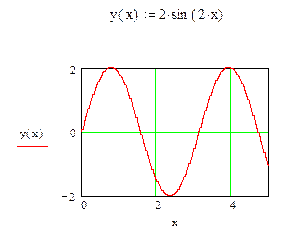 |
можно управлять отображением линий, масштабом и др.
Пример 14.Построить графики функций:
y(x)=4sin(2 x +3) и f(x)=x2-4x+3.
Решение. Решение аналогично предыдущему примеру. В шаблоне для построения графиков имена функций набираем через запятую. Ограничений для значений аргументов и функций не ставим. Далее щелкаем мышью вне поля графиков.
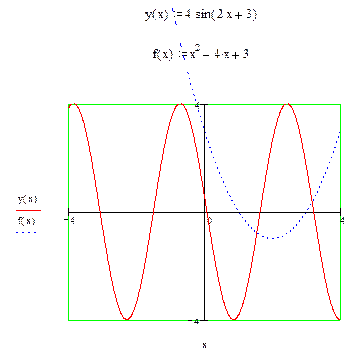 |
Пример 15.Построить график функций z=sin(x2+y2) для x от –2 до 2 и y от –2 до 2. Фрагмент выполнения задания приведен ниже.
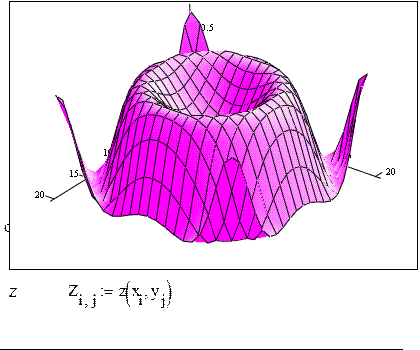 |
Пример 16.Вычислите предел многочлена: 2. x3 – 3. x2 +3.
Решение. Из палитры “Высшей математики”, активизируем lim, заполняем выведенный шаблон; завешаем набор знаком à палитры “Операторы отношений”. На экране читаем ответ: 7.
Пример 17.Вычислите производную: cos x + x. sin x.
Решение. Из палитры “Высшей математики”, активизируем  , заполняем выведенный шаблон; завешаем набор знаком à палитры “Операторы отношений”. На экране читаем ответ: x. cos(x).
, заполняем выведенный шаблон; завешаем набор знаком à палитры “Операторы отношений”. На экране читаем ответ: x. cos(x).
Пример 18. Вычислите неопределенный интеграл:  (x2 + cos x)dx.
(x2 + cos x)dx.
Решение. Из палитры “Высшей математики”, активизируем  заполняем выведенный шаблон; завешаем набор знаком à палитры “Операторы отношений”. На экране читаем ответ:
заполняем выведенный шаблон; завешаем набор знаком à палитры “Операторы отношений”. На экране читаем ответ:  x3 + sin(x.)
x3 + sin(x.)
Пример 19.Вычислите определенный интеграл: 
 (x2 + 1) dx.
(x2 + 1) dx.
Решение Из палитры “Высшей математики”, активизируем  ,заполняем выведенный шаблон; завешаем набор знаком à палитры “Операторы отношений”. На экране читаем ответ:
,заполняем выведенный шаблон; завешаем набор знаком à палитры “Операторы отношений”. На экране читаем ответ: 
 -
-  ln(
ln(  - 1).
- 1).
Лабораторная работа №1
